「U-NEXT」は株式会社U-NEXT(ユーネクスト)が提供する国内最大規模の動画配信サービスです。
映画にドラマ、アニメなどの動画に限らず、音楽ライブやお笑いなどジャンルも豊富。
さらに雑誌やマンガ、ラノベなどの電子書籍も楽しむことが出来ます。
U-NEXTの有料会員数は200万人となっています。(2020年8月時点)
この記事では
「U-NEXTの無料トライアルに登録したいけど、解約が不安だ。」
「すでに無料トライアルor有料登録しているけど、やっぱり解約したい。」
そんな方へオススメする記事です。
それではU-NEXTの解約・退会について詳しく説明していきます!
解約と退会は異なる
U-NEXTでは「解約」と「退会」は内容が異なります。
「解約」
- 動画配信サービスの利用停止
- 同時契約の家族アカウントも解除
- 購入しているデータは残る
「退会」
- U-NEXTのアカウント削除
- 購入しているデータも消える
「解約」はあくまでサービスの停止であり、購入済みのデータは残り閲覧可能です。
また、残っているポイントも使用することが可能です。
しかし、「退会」してしまうとデータも全て消えてしまいます。
このポイントを理解してから、手続きを行っていきましょう。
解約パターンは3タイプ
解約方法はU-NEXTの登録方法により解約方法も変わります。
- Amazon Fire TV/Fire TVで登録
- AppleIDで登録
- U-NEXT公式で登録(無料トライアルの方)
Amazon Fire TV/Fire TVで登録
Amazonアカウントの利用であるため、Amazonのwebサイトでの操作になります。
- AmazonのアカウントでAmazonサイトからログインします。
- ログイン後、「アカウント&リスト」→「アカウントサービス」の順で選択。
- [デジタルコンテンツとデバイス〕の「アプリライブラリと端末の管理」を選択。
- [管理〕の「定期購読」を選択。
- 一覧の中にある[U-NEXT〕の[アクション〕→「自動更新をオフにする」を選択で解除となります。

AppleIDで登録
こちらはiPhone/iPadのアプリから新規登録をしている方向けの解約方法です。
- U-NEXTのiOSアプリにログイン。
- アプリログイン後、右下のマイページを選択。
- [設定・サポート]の「アカウント設定」を選択。
- [契約・決済情報]の「契約内容の確認・解約」。
- 「定額制サービスを停止」を選択。
- 「U-NEXT」を選択します。
- 「サブスクリプションをキャンセルする」を選択後に「確認」を選択で解約できます。
右下のマイページへ。
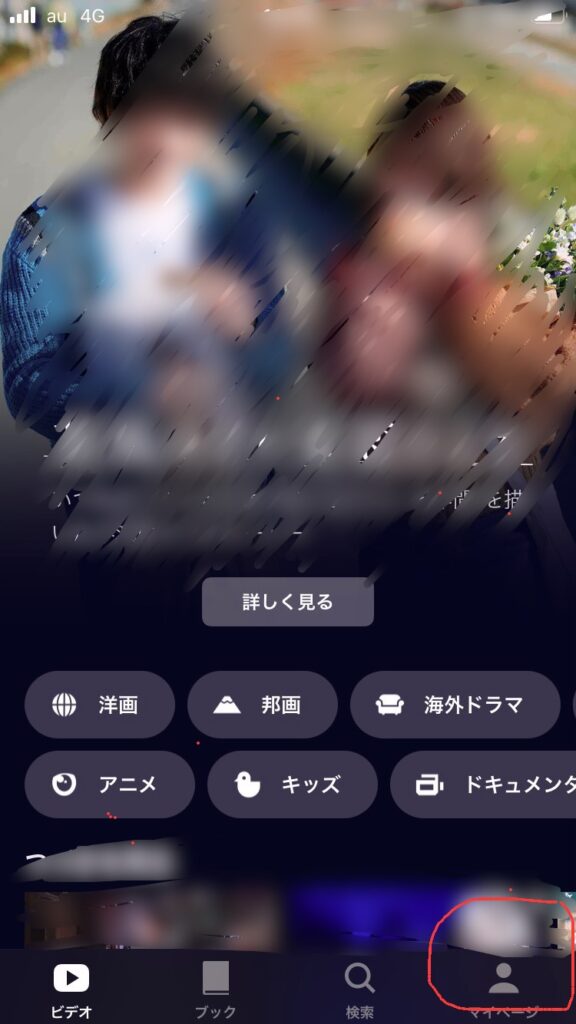
「アカウント設定」を選択。
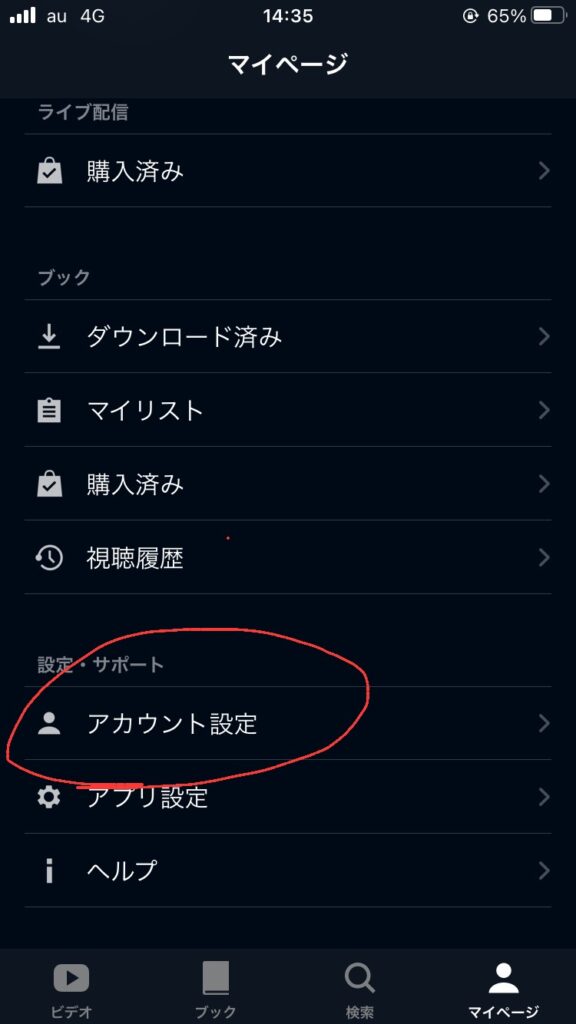
「契約内容の確認・解約」を選択。
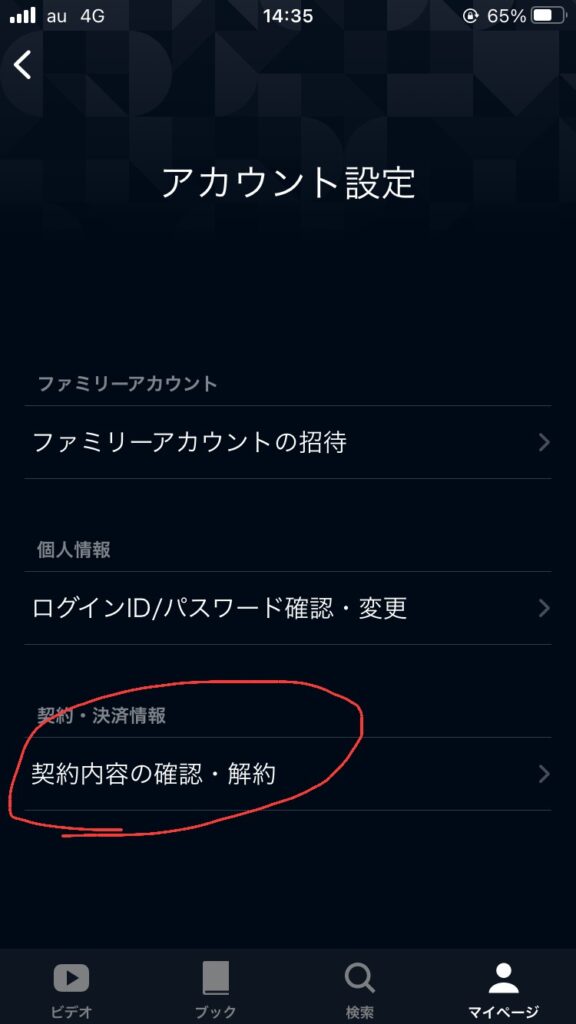
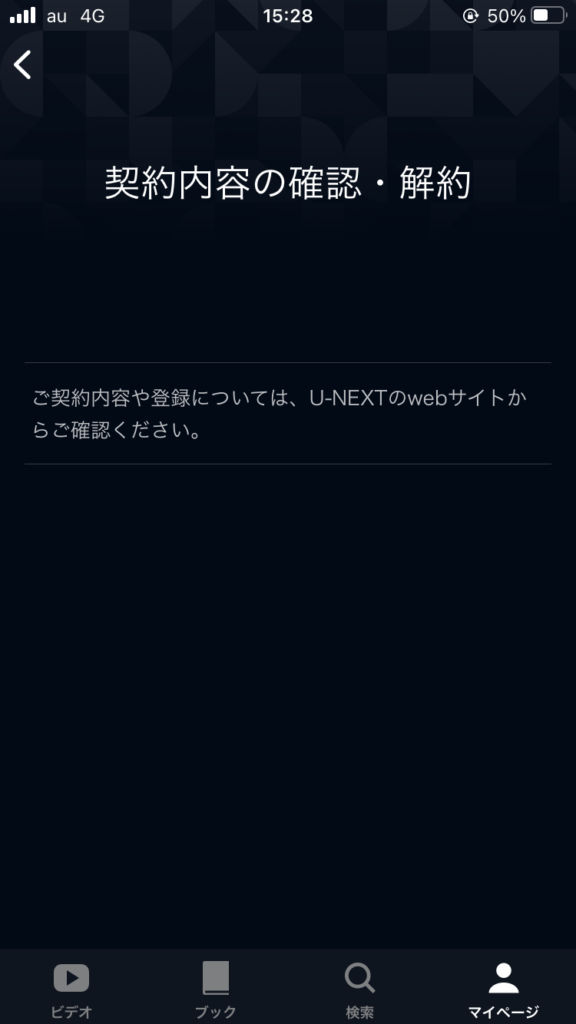
上の画面になった場合はAppleIDで登録をしていないことになります。
次のU-NEXT公式で登録(無料トライアルの方)の解約方法を行いましょう。
U-NEXT公式で登録(無料トライアルの方)
こちらはU-NEXTの公式webサイトから登録した方への解約方法になります。
ショップやブースで登録している方もこちらです。
また無料トライアルに参加中で解約したい方もこちらからで問題ありません。
- GoogleChrome、safari、などのブラウザからU-NEXT公式サイトへログインします。
- サイト画面左上のメニューから「アカウント設定」を選択。
- 画面最下部の[契約・決済情報]の「契約内容の確認・解約」を選択。
- ご利用中のサービス(月額プラス、無料トライアルなど)が表示されます。
- 解約したいサービスの「解約手続きはこちら」を選択。
- 解約手続き前のご案内がでますが、気にせずに「次へ」を選択。
- 任意でアンケートを行い、注意事項を読み「注意事項に同意する」へチェックを入れます。
- 「解約する」を選択すると、次のページで手続き完了日時が表示されて解約の完了です。
- 「契約内容の確認・解約」で月額サービス一覧から消えているか確認もしておきましょう。
左上のマークからメニューを広げます。
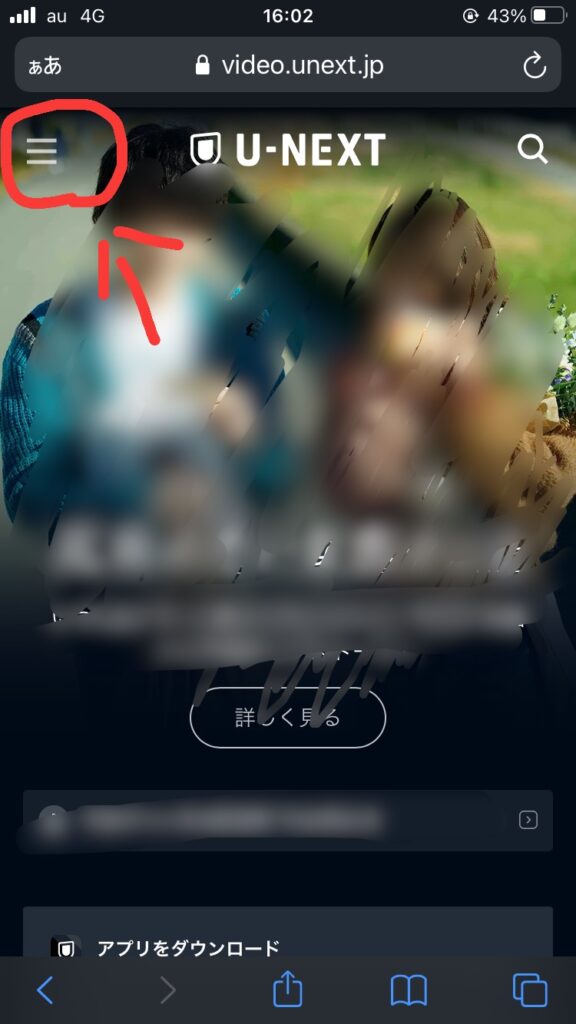
「アカウント設定」を選択。
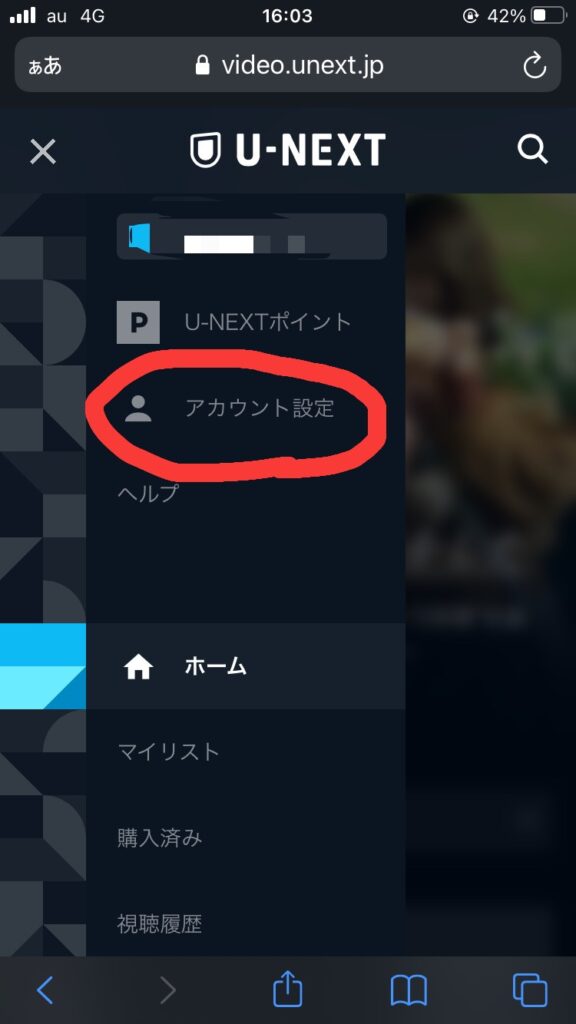
「契約内容の確認・解約」を選択。
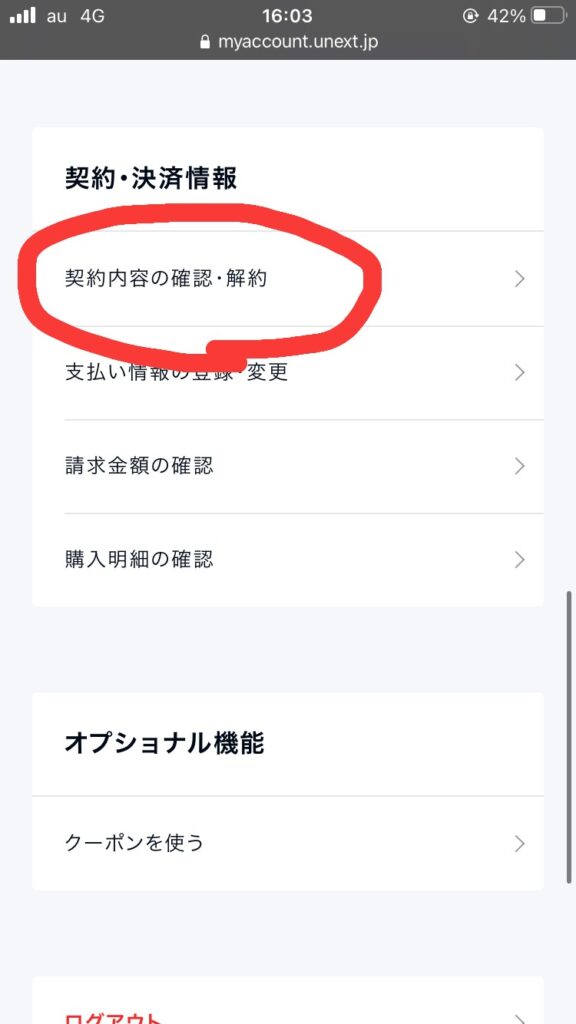
解約したい月額サービスを選択。
画像は月額プランの場合ですが、無料トライアル期間中は「無料トライアル中」と表示されています。
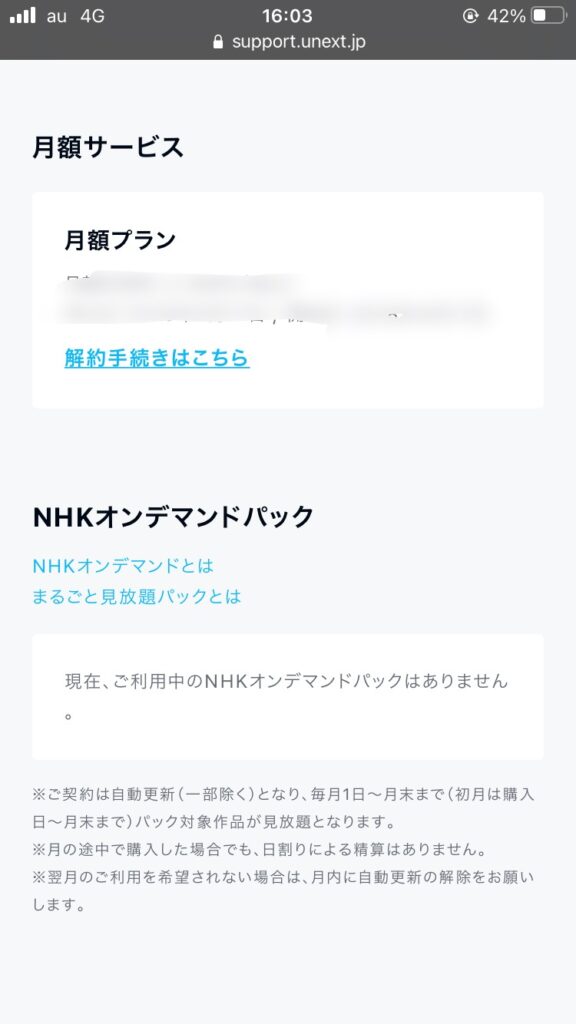
解約手続き前のご案内をスルーして「次へ」。
アンケートは任意で問題ありません、「注意事項に同意する」へチェックを行います。
最後は「解約する」で解約完了です。
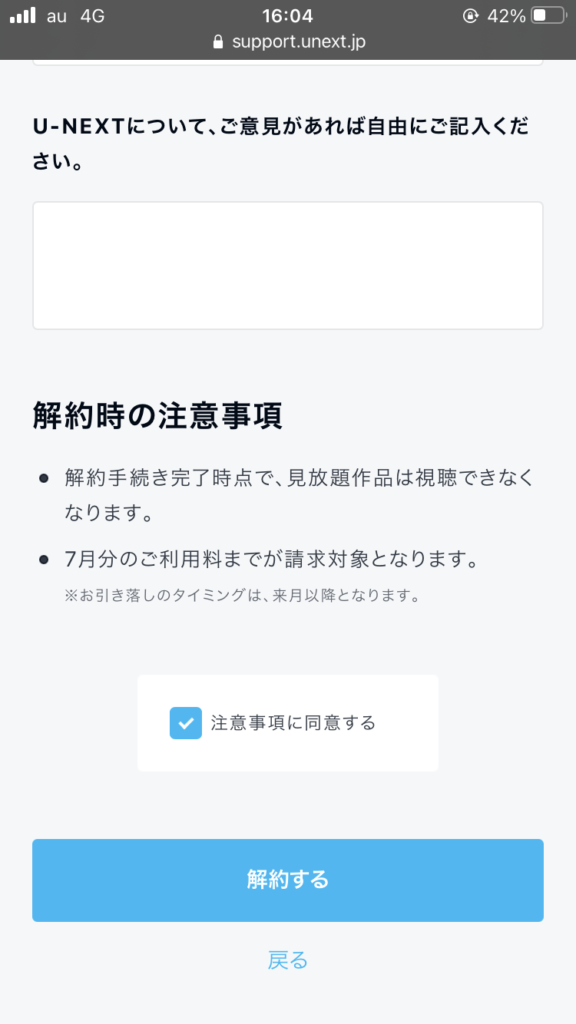
退会の方法(アカウント削除)
続いて退会の方法を説明します。
説明したように解約と違い、完全にアカウントが削除されます。
残っているポイント、購入したコンテンツ(電子書籍など)が閲覧できなくなりますのでご注意ください。
アカウントを削除するには、はじめに全てのサービスを終了している必要があります。
解約手続きを手順にしたがい行っておきましょう。
アカウント削除の手順
- U-NEXT公式webサイトにアクセスをして、左上のメニューを開きます。
- メニューにある「アカウント設定」を選択。
- [契約・決算情報]の「契約内容の確認・解約」を選択。
- [アカウントの削除]の「こちら」を選択。
- 注意事項を確認して、4ヶ所にチェックを入れます。
- 「アカウントを削除する」を選択。
- 最終確認の画面が表示されるので、「はい」を選択して退会の完了です。
以上が退会の流れとなります。
解約・退会する時に気をつけたいポイント
退会するとリトライキャンペーンが受けられない
退会してしまうと、特別にU-NEXTの無料トライアルにもう一度お試しできる「リトライキャンペーン」も受けられません。
よっぽどでない限りはアカウントは残しておいても良いかもしれません。
iOSアプリで登録した方は必ずアプリから解約しましょう
U-NEXTのiOSアプリから登録した方は、解約する時は必ずiOSアプリから手続きを行いましょう。
iPhoneの設定画面からサブスクリプションの解除ができますが、完全に解約できない状態になる可能性があります。
この記事でも説明している手順で必ず行いましょう。
サービス解約後はメールをチェックしよう
各サービス解約後は必ずメールが送られてきます。
「【サポート】手続き内容のお知らせ」というメールがくれば解約完了です。
トラブル回避のためにも最後まで確認をしておきましょう。
その他トラブルが起きた場合
アプリを削除してしまったなど、解約のためにログインできない場合。
二重請求がきてる疑いがある場合など。
問題が発生した場合はU-NEXTのヘルプセンターを確認しましょう。

それでも問題が解決しない場合は、カスタマーセンターへ問い合わせしてみましょう。

以上がU-NEXTの解約・退会の解説となります。
こちらの記事も参考にしてください。
最後まで読んでいただきありがとうございました。














コメント